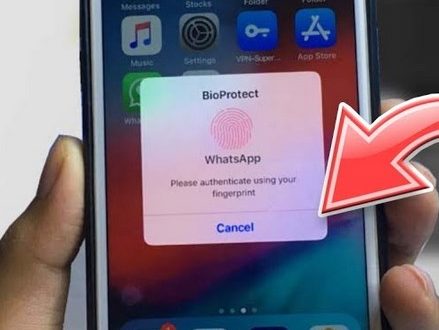Baik Anda ingin melindungi pengaturan aplikasi Anda atau menghentikan anak-anak, teman, dan keluarga melihat apa pun yang tidak seharusnya, panduan ini menunjukkan cara mengunci aplikasi di iPhone Anda. Sayangnya, iOS tidak memiliki fitur bawaan resmi yang memungkinkan penguncian aplikasi satu per satu, sehingga proses penguncian aplikasi terbatas dan sangat berbeda dari yang kami temukan di Android. Untungnya, ada beberapa solusi, dan fitur ini dapat membantu melindungi privasi Anda dan memastikan hanya pengguna yang berwenang yang dapat memperoleh akses.
Apakah Anda bertanya-tanya bagaimana cara mengunci aplikasi di iPhone Anda? Jika jawaban Anda adalah ya, maka Anda berada di tempat yang tepat. Meskipun aplikasi kunci di iPhone mudah dipelajari dan digunakan, mereka tidak memiliki beberapa fitur yang dianggap penting pada rekan Android mereka. Aplikasi kunci pada fitur iPhone adalah satu hal yang telah tersedia selama beberapa tahun di smartphone Android. Namun, itu tidak pernah berhasil mencapai versi iOS selama beberapa tahun terakhir.
Untungnya, ada beberapa solusi agar fitur ini berfungsi di iPhone. Panduan ini akan menunjukkan kepada Anda berbagai opsi untuk mengunci aplikasi di iPhone
Bagaimana cara mengunci aplikasi di iPhone?
Anda sekarang dapat menggunakan sidik jari Anda untuk membuka kunci aplikasi dengan mengaktifkan Touch ID di aplikasi Anda. Selain itu, kunci aplikasi sidik jari mungkin diizinkan di pengaturan aplikasi Touch ID aplikasi apa pun, apa pun yang Anda gunakan.
Metode 1: Gunakan metode ini untuk mengunci aplikasi di iPhone First-Party
iOS tidak memiliki dukungan tingkat sistem bawaan untuk mengunci aplikasi satu per satu. Jadi, saat ini, kemampuan untuk mengunci aplikasi satu per satu masih terbatas. Anda dapat menggunakan beberapa solusi dan perbaikan untuk menciptakan dampak serupa. Ikuti langkah-langkah di bawah ini untuk mengunci aplikasi pihak pertama di iOS
- Buka aplikasi Pengaturan
- Buka tab Durasi Layar, aktifkan, dan buka bagian Pembatasan Konten dan Privasi.
- Sekarang ketuk opsi Aplikasi yang Diizinkan dan matikan sakelar untuk semua aplikasi yang tidak ingin Anda gunakan.
- Kembali ke layar beranda untuk menyimpan pengaturan.
Pada iPhone yang menjalankan iOS 11 atau lebih lama, Anda harus menggunakan fitur Pembatasan. Pertama, buka aplikasi Pengaturan dan buka bagian Umum. Selanjutnya, silakan gulir ke bawah dan navigasikan tab Pembatasan dan buka; di sini, Aktifkan Pembatasan. Selanjutnya, Anda harus memasukkan kode sandi baru dan mengonfirmasinya. Setelah pembatasan diaktifkan dengan kode sandi yang unik, Anda akan disajikan dengan berbagai opsi. Satu-satunya downside dari ini adalah bahwa hanya aplikasi pihak pertama dari Apple yang disertakan dalam hal ini.
Dengan menggeser ikon sakelar hijau ke posisi mati untuk semua aplikasi menggunakan metode ini, Anda dapat mencegah aplikasi yang dinonaktifkan muncul di layar beranda. Meskipun ini bukan opsi kunci, ini mencegah aplikasi bekerja di telepon. Ini juga berfungsi sebagai metode penghapusan aplikasi sementara. Namun, karena aplikasi yang Anda kunci di sini tidak dapat diakses sampai Anda mengizinkannya kembali dari tab pembatasan, metode ini mungkin kurang optimal untuk sebagian besar pengguna.
Metode 2: Kunci Aplikasi Di iPhone menggunakan Fitur Batas Waktu Layar
Anda juga dapat menggunakan fitur batas waktu yang diperkenalkan di iOS 12 untuk menyetel kunci pada aplikasi.
- Buka aplikasi Pengaturan dan buka tab Durasi Layar
- Lalu pergi ke bagian Batas Aplikasi dan ketuk opsi Tambahkan Batas
- Aplikasi akan memberi Anda daftar aplikasi, dan Anda perlu memutuskan aplikasi mana yang akan dibatasi aksesnya; ketuk tombol kotak centang di sebelah kiri kategori aplikasi yang ingin Anda batasi, seperti Jejaring Sosial.
- Anda hanya dapat membatasi aplikasi tertentu di bawah kategori dengan mengetuk kategori.
- Pilih batas waktu untuk penggunaan kategori aplikasi; Anda dapat menetapkan batas waktu untuk kepentingan kategori aplikasi tersebut dan menyesuaikan hari yang Anda inginkan agar pembatasan ini aktif; ketuk tombol Tambah untuk menyimpan pengaturan.
Setelah batas waktu yang telah ditentukan ditetapkan, aplikasi akan terkunci, dan Anda selalu dapat memperpanjang batas waktu dengan mengklik “Minta Lebih Banyak Waktu” dan memasukkan kode sandi untuk menonaktifkan kunci.
Metode 3: Kunci Aplikasi di iPhone Menggunakan Akses Terpandu
Cara paling ekstrem untuk mengunci aplikasi Anda adalah dengan menggunakan Akses Terpandu. Akses Terpandu adalah opsi kunci aplikasi nuklir lainnya dan mencegah Anda meninggalkan aplikasi yang telah Anda buka. Ini bisa sangat berguna ketika Anda harus memberikan ponsel Anda ke pengguna lain untuk aplikasi tertentu di ponsel Anda, tetapi Anda khawatir mereka mungkin menjelajah ke tempat lain tanpa izin.
- Untuk mengaktifkan Akses Terpandu, buka Pengaturan dan pilih Aksesibilitas
- Sekarang pilih Akses Terpandu dan aktifkan sakelar.
- Sekarang buka Pengaturan Kode Sandi dan atur Kode Sandi Akses Terpandu.
- Aplikasi kunci pada fitur akses terpandu iPhone cukup keren. Ini memungkinkan Anda mengunci perangkat Anda untuk menggunakan satu aplikasi tertentu.
- Untuk mengaktifkan fitur Akses Terpandu, cukup tekan tiga kali tombol daya atau ID sentuh untuk mengaktifkannya di aplikasi apa pun.
- Fitur ini berfungsi karena mengunci perangkat ke satu aplikasi. Jadi sangat berguna saat menyerahkan ponsel Anda ke teman atau keluarga Anda.
- Tetapi Anda khawatir mereka mengintip aplikasi lain dan memeriksa pesan teks atau Instagram Anda.
- Sekali lagi, tekan tiga kali tombol daya atau id sentuh untuk mengakhiri mode terpandu, masukkan kata sandi aman dan klik Akhiri di kanan atas.
Metode 4: Kunci Aplikasi di iPhone Menggunakan Aplikasi Pihak Ketiga
Tidak ada aplikasi kunci pihak ketiga resmi di iPhone yang memungkinkan pengguna untuk mengunci aplikasi apa pun di iPhone, tidak seperti kami yang memiliki banyak aplikasi untuk ini di Android. Cara terbaik adalah menginstal aplikasi pihak ketiga seperti BioProtect, Locktopus, dan AppLocker. Aplikasi ini hanya didukung di iPhone Jailbroken. Kami tidak menyarankan menggunakan aplikasi ini dan seluruh proses Jailbreak iPhone karena hanya untuk pengguna tingkat lanjut. Tapi tetap saja, jika Anda mau, Anda bisa mencobanya.
Akhirnya,
Setelah mengatur kata sandi dengan satu atau lebih catatan, Anda perlu mengatur ulang kata sandi Catatan Anda jika Anda tidak mengingatnya. Jika Anda mengalami masalah saat menyetel ulang kata sandi Notes dan mengaktifkan Touch ID pada saat yang tepat, lihat instruksi ini. Silakan ikuti petunjuk di bawah ini jika ini adalah pertama kalinya Anda.
Dengan diperkenalkannya Touch ID untuk aplikasi kunci di iPhone, aplikasi Notes kini aman. Ini memberi Anda akses penuh ke fitur aplikasi Notes. Sementara itu juga memberi Anda ketenangan pikiran mengetahui bahwa tidak ada orang lain yang dapat melihat apa yang Anda tulis. Pengaturan iPhone Anda adalah tempat Anda dapat mengaktifkan Touch ID untuk aplikasi Kalender.